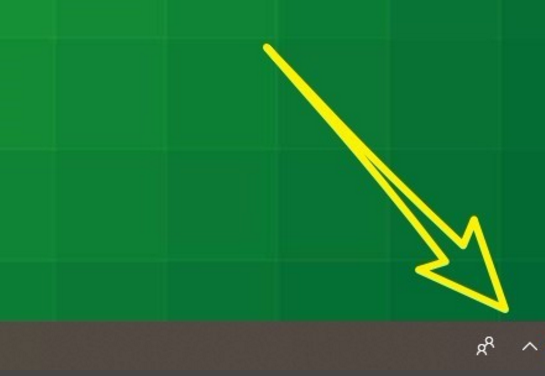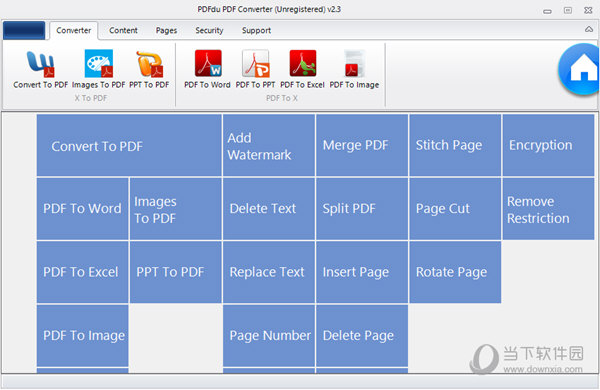中航Led显示屏控制软件下载|Led Control System V6.5.5.137 官方免费版下载
Led Control System是一款中航官方出品的LED控制软件,用户可通过该软件控制中航旗下所有的LED显示产品,只需将LED屏和软件的IP相连接,即可远程控制LED的显示效果,软件还可以自动生成字体动画和动态背景,知识兔支持2520种特技组合,并且知识兔分享了多种连接和通信方式,为用户分享详细的节目设计方案,同时还支持USB固件升级,能够让用户控制自己的节目更加的方便,在软件之中用户可以控制节目播放的字幕、动画和图文,知识兔让用户可以轻松的制作和控制自己的播放内容,软件还有许多的功能让用户可以为播放添加更多的效果。知识兔支持全系列U盘卡,WiFi卡,网络卡EXL,GPRS卡,知识兔支持离线注册,为用户的日常工作分享诸多便利,有需要的小伙伴千万不要错过哦。

【功能介绍】
1、屏参设置
知识兔点击Led Control System菜单栏里的设置→屏幕设置
输入密码168,按下确定按钮后弹出参数设置窗口
此界面可以根据供应商所分享的模组的扫描方来选择。(软件默认常规p10)
2、显示屏测试
按下硬件的测试键后控制卡进入测试状态依次按键分别会显示“全红-全暗-竖线左移-横线下移-网格-斜线”最后按下复位退出显示屏测试功能。
3、创建与编辑节目
节目是播放文件的基本元素,一个节目文件可以创建最多65536个节目。知识兔点击工具栏“节目”或右键单击显示屏,出现快速工具栏。
4、字幕编辑
工具栏中知识兔点击“字幕”按钮。模拟显示区域中会自动创建一个字幕显示区域。或者选中节目单击右键“添加字幕”
模拟显示区域中,区域的左上角定义为起点坐标。起点x、起点y分别表示当前显示区域偏移起点的横向、纵向长度。单位象素点。高度、宽度表示显示区域的有效高度、宽度。单位象素点;用鼠标选中模拟显示区域中的字幕区域然后知识兔拉大;或者在字幕属性中键入起点坐标,高度和宽度。在字幕内容区域的输入框内输入所需要显示的内容。
5、动画编辑
工具栏中知识兔点击“动画”按钮。模拟显示区域中会自动创建一个动画显示区域。或者选中节目单击右键“添加动画”动画分区可添加背景动画、字体动画、魔幻跑边。
6、图文编辑
工具栏中知识兔点击“图文”按钮。模拟显示区域中会自动创建一个图文显示区域。或者选中节目单击右键“添加图文”,图文属性可添加多种文件或导入其它格式文件;多个内容为顺序播放。
7、表盘编辑
工具栏中知识兔点击“表盘”按钮。模拟显示区域中会自动创建一个模拟表盘显示区域。或者选中节目单击右键“添加表盘”,表盘属性,可选择指针样式、时差显示、四角字、对联字等,表盘分区可添加多种背景动画或跑边。
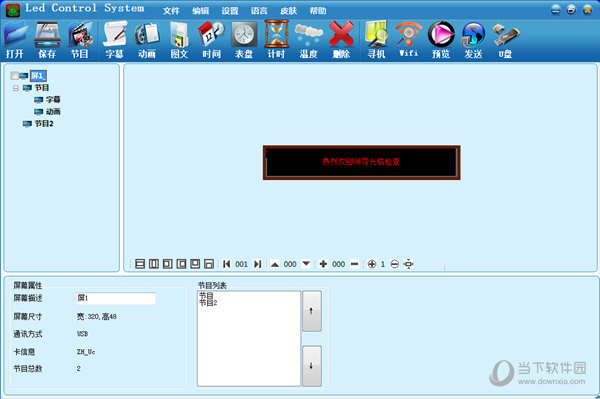
【软件特色】
1、中航led控制软件分享丰富的led节目编辑功能
2、可以直接在软件上编辑您需要的全部节目
3、分享详细的动画内容添加,知识兔可以从本地添加动画
4、支持文本特效设置,显示led类型的文字
5、可以设置切换led节目的效果,添加新的转场
6、软件界面功能很多,新建分组就可以开始添加节目信息
7、具有属性设置,在编辑节目的时候快速添加新的属性
8、分享设备连接,在软件直接连接到需要使用的led设备
9、支持WiFi连接,通过无线网络的方式直接连接到设备
10、分享远程发送,连接到设备就可以直接将项目添加到你的设备使用
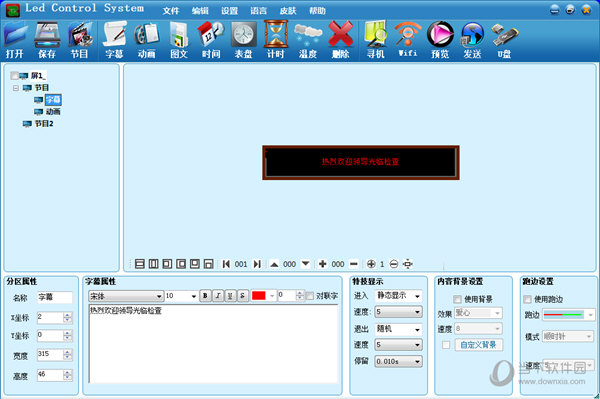
【怎么换背景】
1、打开中航LED控制卡软件,找到节目背景设置,勾选“使用背景”,然后知识兔点击“自定义背景”。
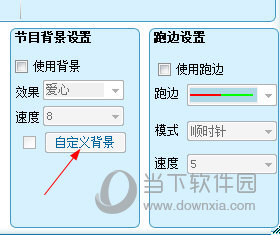
2、知识兔选择要使用的背景图片即可。
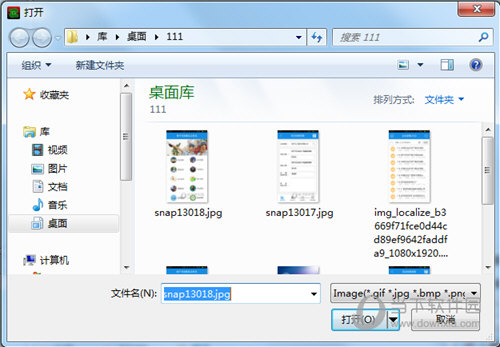
【怎么添加字幕】
1、运行中航LED软件,右击“节目”选项,知识兔点击“添加字幕”。
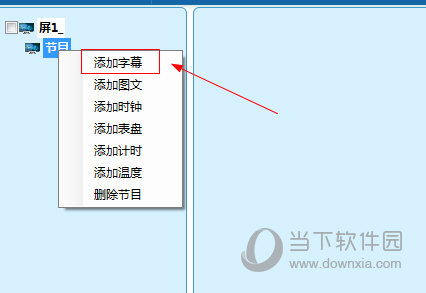
2、接着编辑字幕的具体内容。
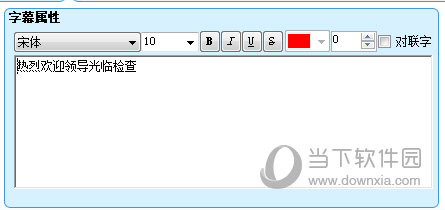
3、发送后即可得到字幕显示效果。

【怎么设置静态显示】
1、打开中航LED软件,左键知识兔点击“字幕”板块。
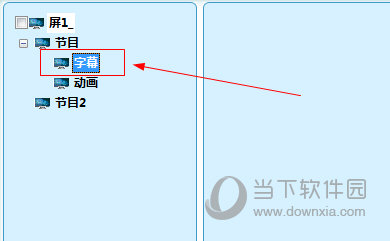
2、然后知识兔将“特技显示”一栏选择为“静态显示”即可。
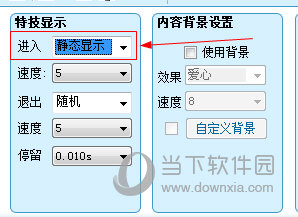
【产品支持】
本软件主要新增支持新版本网口卡ZH-E1L、ZH-E3L、ZH-E5L、ZH-E8L。兼容U盘系列、WIFI系列。不支持老版本网口卡ZH-E1、ZH-E3、ZH-E5、ZH-E6、ZH-E7、ZH-E8
下载仅供下载体验和测试学习,不得商用和正当使用。

![PICS3D 2020破解版[免加密]_Crosslight PICS3D 2020(含破解补丁)](/d/p156/2-220420222641552.jpg)